- 1. Enregistrer l'écran avec le son et la webcam
- 2. Enregistrer l'écran des appareils iOS sur l'ordinateur
- 3. Créer facilement des vidéos professionnelle avec des outils d'IA, des effets et d'autres ressources créatives
- 4. Utilisez la puissance de l'IA pour améliorer la qualité de la voix, réduire les bruits de fond
- 5. Outils IA puissantes : générateur de miniature, générateur de clip, changeur de voix, texte en voix ou voix en texte, etc.

Examen du Hijake Audio et de l'Outil Alternatif
Audio Hijack a en fait plus de 15 ans et compte plus d'un millier d'utilisateurs, en particulier des diffuseurs. Il s'agit d'un DAW (Digital Audio Workspace) très simpliste, conçu pour faciliter l'enregistrement de podcasts, d'émissions de radio, d'appels téléphoniques, etc. Après l'avoir exploré pendant un certain temps, vous remarquerez qu'il est très simple à utiliser et qu'il vous offre toutes les fonctionnalités que vous pouvez souhaiter.
Audio Hijack fait partie des enregistreurs audio fiables pour les ordinateurs Mac, ce qui signifie que c'est un programme assez puissant. Il possède une conception spéciale par rapport aux autres programmes, grâce à laquelle vous pouvez faire glisser les options de la barre de menu vers la fenêtre principale et personnaliser les paramètres. Cela permet de transformer des paramètres inintéressants en audios plus intéressants et les diverses combinaisons d'options produiront des effets dissemblables. Avec ce Audio Hijack pour Windows et Mac, les utilisateurs pourraient saisir l'audio à partir de n'importe quelle source d'entrée, y compris des applications telles que, le lecteur DVD intégré, le microphone, les appels Skype, entre autres. Dépannage d'Audio Hijack est facile. Cet article contient plus d'informations.
Partie 1. Fonctionnalités Principales d'Audio Hijack
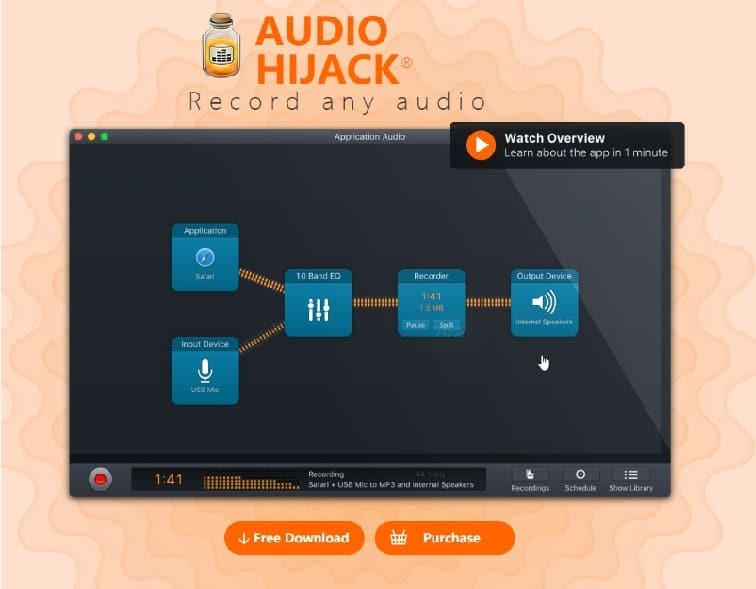
1. Décalage Horaire
Audio Hijack vous permet de transcrire de l'audio et plus encore. Cela est possible grâce à la fonction Décalage Horaire, qui agit comme un DVR pour l'audio de votre Mac, avec la possibilité de faire une pause et de revenir en arrière.
2. Préréglages du Bloc Audio
Vous êtes susceptible d'enregistrer des préréglages pour un Égaliseur. Cependant, vous ne devriez pas vous limiter à cela car Audio Hijack pour Windows et Mac vous autorise à enregistrer des configurations pour presque tous les blocs, que vous pouvez utiliser instantanément dans d'autres Sessions.
3. Stream en Direct & Diffusion
Le bloc Stream en Direct a la capacité d'envoyer via RTMP à Facebook Live, Twitch, YouTube Live, et plus encore. D'autre part, vous pouvez diffuser des fichiers MP3 ou AAC vers un serveur distant avec le bloc Diffusion et ainsi alimenter une station de radio internet.
4. Importation et Exportation de Sessions
Audio Hijack vous permet d'exporter facilement des sessions qui peuvent être partagées avec des collègues et des amis. Il suffit d'obtenir la bonne configuration, puis de la transmettre aux autres.
5. Effets Audio Simplifiés
Audio Hijack rend les effets audio attrayants et plus simples. Cela vous donne la confiance nécessaire pour tout manipuler jusqu'à ce que vous obteniez le son que vous recherchez.
6. Accessible à Tous
Lorsque vous utilisez cet enregistreur audio dans votre ordinateur Mac, vous pouvez explorer la fonction Voice Over d'Apple. Il fonctionne parfaitement pour les personnes malvoyantes, ce qui fait de cet enregistreur un outil complet.
7. Options d'Enregistrement Rationalisées
Vous pouvez choisir parmi de nombreux paramètres d'enregistrement par défaut judicieux. Par conséquent, si vous recherchez des options d'enregistrement plus avancées, elles sont facilement disponibles.
8. Enregistrement Audio à l'Épreuve des Balles
Le format d'enregistrement d'Audio Hijack est indestructible. Par conséquent, si votre Mac rencontre des problèmes tels qu'un plantage, vos enregistrements audio resteront sûrs et sécurisés.
9. Une Session, Plusieurs Enregistreurs
Cet enregistreur audio vous permet d'enregistrer à la fois au format MP3 et AIFF, ou à d'autres formats en même temps, ainsi que d'enregistrer différentes sources en synchronisation. La seule exigence est d'ajouter plusieurs blocs d'Enregistreur pour obtenir plusieurs fichiers !
Partie 2. Comment Utiliser Audio Hijack
Audio Hijack pour PC fonctionne par le biais de blocs, que vous pouvez faire glisser et déposer depuis le côté. Par exemple, vous pouvez facilement faire glisser le bloc Application dans l'espace de travail, le connecter à Google Chrome et avoir une configuration complète du bloc qui peut tout envoyer depuis le navigateur.
L'envoi d'audio à plusieurs endroits est également réalisable grâce aux blocs. Vous pouvez diffuser sur votre station de radio, enregistrer l'émission, puis écouter le résultat dans votre écouteur. Audio Hijack propose des effets intégrés que vous pouvez insérer entre ces blocs pour ajuster l'Égaliseur, la balance, l'atténuation et bien plus encore.
Si vous décidez que vous voulez diffuser sur votre station Radio.co, voici comment vous pouvez utiliserAudio Hijack pour PC.
Étape 1: Configurer Audio Hijack
Commencez à utiliser Audio Hijack en le configurant, ce qui implique de sélectionner une Nouvelle Session en cliquant sur la fonction en bas à gauche.
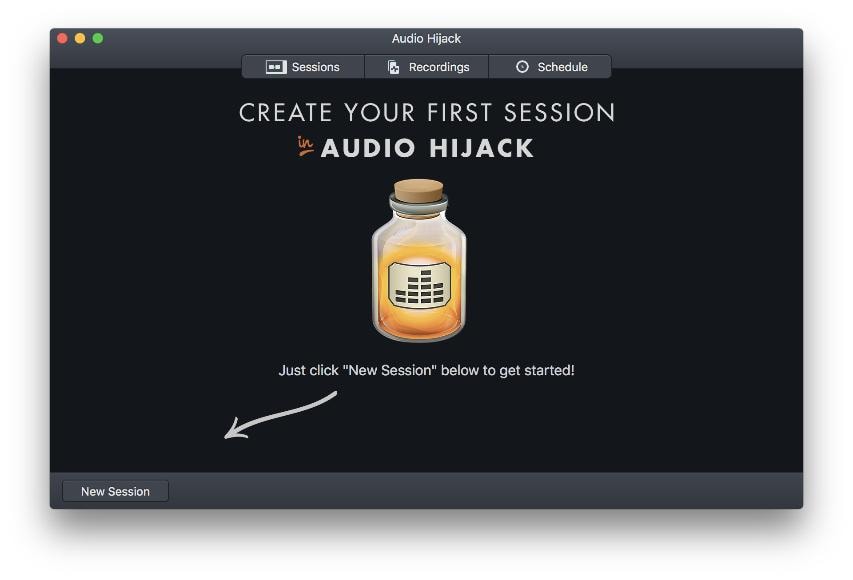
Étape 2: Créer une nouvelle session vierge
Pour créer une nouvelle session vierge, vous devez choisir Nouvelle Session Vierge. Songez à renommer votre nouvelle session en quelque chose de significatif ; vous pourriez utiliser le nom de la station de radio.
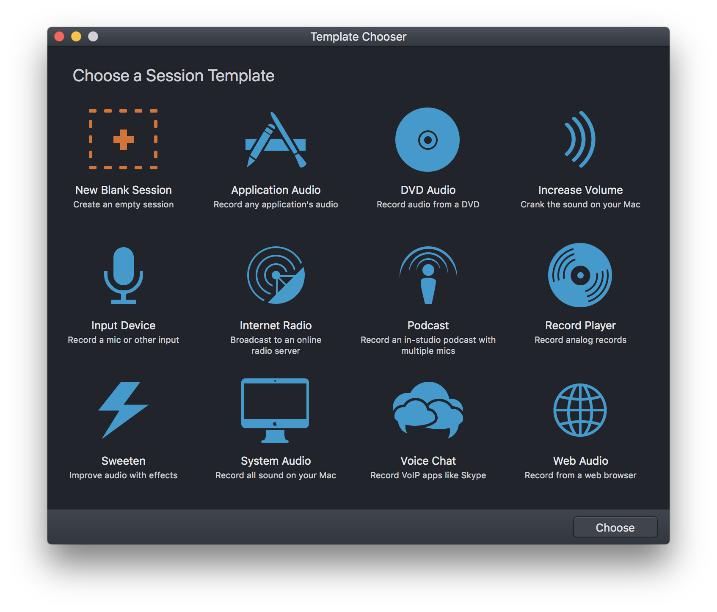
Étape 3: Faites glisser les éléments nécessaires en position
Allez dans la zone Sources du panneau latéral et faites glisser dans Dispositif d'Entrée, puis sélectionnez le microphone que vous voulez utiliser. Allez maintenant dans la zone Outputs, et faites glisser dans Diffusion.
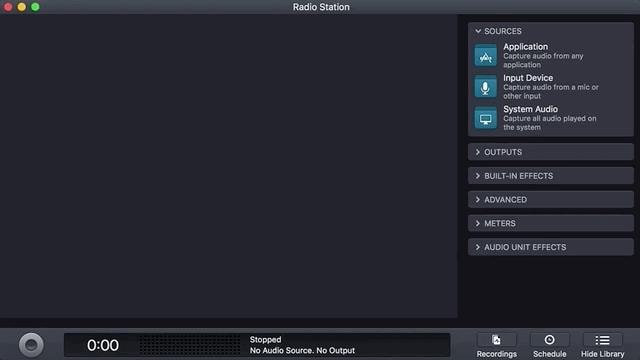
Sélectionnez le bloc Diffusion et allez dans Configuration ; ici, entrez votre Nom d'Hôte, votre Port, et votre Mot de Passe. Ces détails sont facilement accessibles sous l'onglet "Live" du Tableau de Bord de Radio.co.
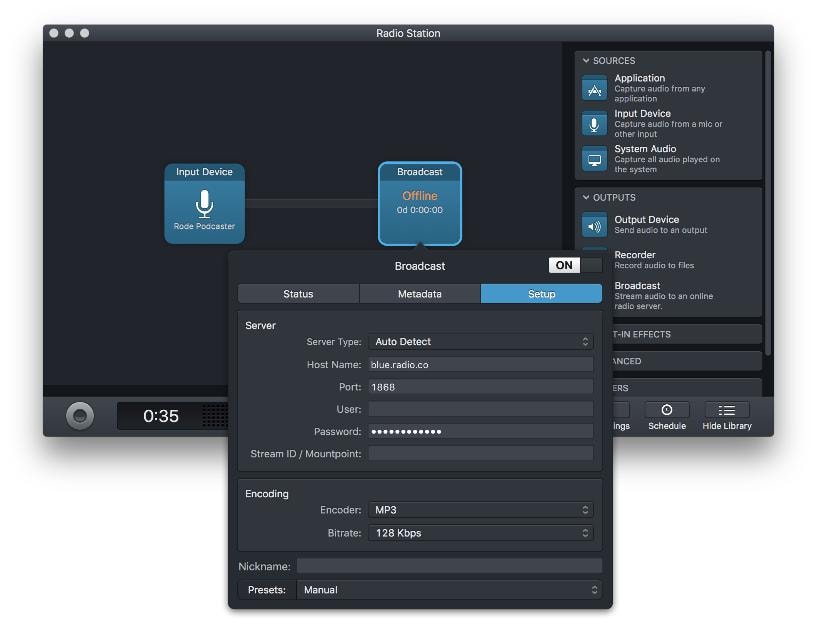
Étape 4: Diffusion dans Audio Hijack
Pour procéder à la diffusion vers votre station de radio, sélectionnez la fonction dans le coin inférieur gauche. Ce processus peut prendre quelques secondes, le temps que votre flux atteigne votre station. Dès que c'est le cas, votre connexion devrait indiquer qu'elle est en cours de diffusion dans la partie supérieure gauche.
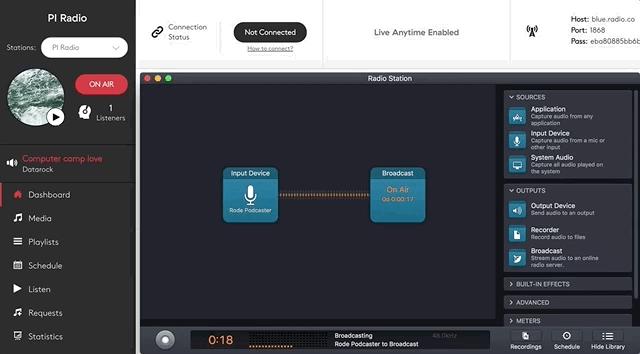
Le Pour et le Contre d'Audio Hijack
D'après les nombreuses évaluations d'Audio Hijack, il est évident que de nombreuses personnes le préfèrent en raison de ses fonctions bénéfiques étonnantes. Le logiciel est également assez facile à utiliser et sa convivialité permet aux débutants d'acquérir la confiance nécessaire pour gérer les enregistrements audio. Dès que vous appuyez sur la fonction d'enregistrement, vous capturez automatiquement des flux audio. Il dispose de nombreuses sources d'entrée, notamment des applications telles que QuickTime Player et Safari, le système informatique et le microphone, entre autres.
Audio Hijack possède également des minuteurs intégrés qui démarrent et arrêtent l'enregistrement automatiquement, ce qui est formidable pour l'enregistrement d'audios en ligne. Lorsque vous l'utilisez, vous avez un contrôle absolu sur l'enregistrement et vous pouvez sauvegarder en MP3 ainsi qu'en fichier AIFF, ou graver un CD.
Malheureusement, Audio Hijack présente de multiples revers qui peuvent vous décourager de l'acquérir et de l'utiliser. Il peut avoir un flux de travail compliqué et donc la majorité des débutants ont besoin de tutoriels. Alors que les utilisateurs avancés préfèrent les paramètres personnalisés étendus, les autres peuvent les trouver encombrants. De plus, le logiciel exige que les utilisateurs installent certaines fonctions pour une fonctionnalité maximale. Le coût est également assez démotivant. En raison de tous ces problèmes, il est recommandé d'utiliser une meilleure à la place, une qui est complètement fiable et moins stressante pour les débutants.
Partie 3. Outil Alternatif pour Enregistrer de l'Audio - Wondershare DemoCreator
Wondershare DemoCreator est définitivement la seule alternative à Audio Hijack sur laquelle vous pouvez compter et travailler sans stress. Cette application puissante peut remplacer Audio Hijack sur les ordinateurs Windows et Mac car elle simplifie tout le processus de production audio. Par conséquent, vous pouvez facilement enregistrer le son provenant des applications dans votre PC Windows et Mac, DemoCreator est une application formidable qui non seulement, vous permet d'enregistrer l'audio interne de votre ordinateur, mais aussi la vidéo. Il est plus performant que tous les autres logiciels pour Mac et parce qu'il a des fonctionnalités avancées qui propulsent son succès sur le marché.

L'enregistreur d'Écran Tout-en-Un & Éditeur vidéo
 Téléchargement Sécurisé
Téléchargement Sécurisé Téléchargement Sécurisé
Téléchargement SécuriséIl vous permet d'enregistrer votre écran et de capturer des vidéos d'applications ou de jeux, tout en prenant en charge le dessin d'écran en temps réel. Il peut également capturer vos émotions et le son grâce à la webcam et au microphone, respectivement. DemoCreator offre également des fonctions de fondu audio et d'annotation pour les personnes qui créent des didacticiels. Vous pouvez éditer les vidéos grâce à des transitions, des légendes et des effets sonores verts, ou simplement les exporter rapidement sans grande manipulation.
Suivez les étapes suivantes pour enregistrer du son avec cette alternative à Audio Hijack :
Étape 1: Télécharger Wondershare DemoCreator
En utilisant le navigateur de votre ordinateur, vous pouvez accéder au bon site web pour télécharger cette alternative à Audio Hijack, DemoCreator; il suffit de chercher et ensuite de télécharger le programme sur votre ordinateur. Voici comment procéder.
- Ouvrez le site officiel de Wondershare DemoCreator, et choisissez entre le téléchargement de la version gratuite ou l'achat de la licence perpétuelle.
- Double-cliquez sur le fichier d'installation téléchargé pour exécuter le programme d'installation.
- Ouvrez le programme installé et suivez les instructions à l'écran
- Souvenez-vous d'enregistrer votre identité en cliquant sur le bouton du coin supérieur droit, puis en insérant l'identifiant Wondershare approprié dans la fenêtre contextuelle en haut.
- Vous pouvez créer un identifiant si vous n'en avez pas obtenu en utilisant la fonction Créer un Compte.
Étape 2: Préparation de l'Enregistrement.
Pour bien préparer l'enregistrement audio sur DemoCreator, ouvrez le logiciel et cliquez sur la fonction rouge appelée Nouvel Enregistrement. Configurez les paramètres d'enregistrement, qui sont les paramètres audio, puis situez votre opération dans une zone sans bruit pour enregistrer un son de qualité. Vous pouvez également construire la région d'enregistrement ou la webcam si l'audio doit avoir de la vidéo.
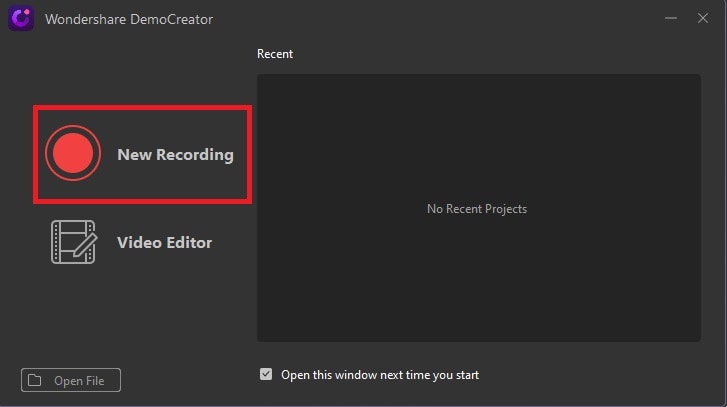
Étape 3: Réglez vos préférences d'enregistrement.
Avant de commencer l'enregistrement, téléchargez les effets sonores, puis veillez à placer le microphone et l'ordinateur portable à proximité de votre emplacement. Assurez-vous d'être bien préparé si vous vous enregistrez vous-même et d'avoir un arrière-plan attrayant s'il s'agit également d'une vidéo.
Si vous enregistrez des applications comme YouTube par le biais du son interne, vous n'avez pas besoin de bruits ou de visuels externes et vous devez donc désactiver le microphone, et également confirmer que la fonction Audio du Système est surlignée en vert.
Conclusion
Le fait d'avoir un flux de travail compliqué fait d'Audio Hijack un choix difficile pour les débutants. L'installation de certaines fonctions pour une fonctionnalité maximale vous rend également moins motivé pour poursuivre vos objectifs d'enregistrement audio. Vous avez donc besoin de Wondershare DemoCreator car il convient aux professionnels et aux débutants. Il contient les fonctionnalités nécessaires dont vous avez besoin, et vous n'avez qu'à y accéder dans l'interface. De plus, son prix est extrêmement juste et rentable. Avoir Wondershare DemoCreator sur votre Mac devrait être votre objectif ultime, si vous souhaitez enregistrer des audios de haute qualité et les télécharger fièrement en ligne ou les partager avec vos amis proches et votre famille.

![Top 10 des logiciels de studio d'enregistrement gratuits [Mise à jour 2025]](https://images.wondershare.com/democreator/thumbnail/edit-videos-on-windows.jpg)
